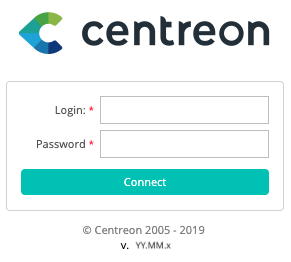A partir des sources¶
Prérequis¶
CentOS¶
La plupart des utilisateurs de CentOS préfèreront installer Centreon Web en utilisant les paquets fournis par Centreon.
Les environnements CentOS et RHEL ne possèdent pas en standard sur dépôts l’intégralité des dépendances nécessaires à l’installation de Centreon. Vous devez ajouter les dépôts RPM Forge et Software Collections.
Système el7 :
$ wget http://repository.it4i.cz/mirrors/repoforge/redhat/el7/en/x86_64/rpmforge/RPMS/rpmforge-release-0.5.3-1.el7.rf.x86_64.rpm
$ wget https://repository.it4i.cz/mirrors/repoforge/RPM-GPG-KEY.dag.txt
Utilisez votre éditeur de texte favori et supprimez la première ligne du fichier RPM-GPG-KEY.dag.txt. La première ligne doit contenir :
"-----BEGIN PGP PUBLIC KEY BLOCK-----"
Puis exécutez les commandes suivantes :
$ rpm --import RPM-GPG-KEY.dag.txt
$ rpm -Uvh rpmforge-release-0.5.3-1.el7.rf.x86_64.rpm
$ yum install centos-release-scl
Vous pouvez maintenant installer les dépendances nécessaires :
$ yum update
$ yum upgrade
$ yum install httpd24-httpd gd fontconfig-devel libjpeg-devel libpng-devel gd-devel perl-GD perl-DateTime \
openssl-devel perl-DBD-MySQL mysql-server mysql-devel rh-php71-php rh-php71-php-mysql rh-php71-php-gd \
rh-php71-php-ldap rh-php71-php-xml rh-php71-php-mbstring rh-php71-php-snmp \
perl-Config-IniFiles perl-DBI perl-DBD-MySQL rrdtool perl-rrdtool perl-Crypt-DES perl-Digest-SHA1 \
perl-Digest-HMAC net-snmp-utils perl-Socket6 perl-IO-Socket-INET6 net-snmp net-snmp-libs \
dmidecode lm_sensors perl-Net-SNMP net-snmp-perl fping cpp gcc gcc-c++ libstdc++ glib2-devel \
rh-php71-php-pear nagios-plugins
Des commandes additionnelles sont nécessaires pour configurer correctement l’environnement :
$ usermod -U apache
$ pear channel-update pear.php.net
Si vous ne pouvez pas accéder directement à Internet directement mais passer par un proxy, exécutez la commande suivante :
$ pear config-set http_proxy http://my_proxy.com:port
Puis exécutez :
$ pear upgrade-all
Debian Stretch / Ubuntu 18.04¶
Ajoutez le dépot suivant, nécéssaire pour installer php 7.1 : Pour Debian Stretch :
$ apt-get install apt-transport-https lsb-release ca-certificates
$ wget -O /etc/apt/trusted.gpg.d/php.gpg https://packages.sury.org/php/apt.gpg
$ echo "deb https://packages.sury.org/php/ $(lsb_release -sc) main" >> /etc/apt/sources.list.d/php.list
$ apt-get update
Pour Ubuntu 18.04 :
Note
Il est nécessaire d’ajouter sudo devant les commandes ci-dessous
$ apt-get install software-properties-common
$ add-apt-repository ppa:ondrej/php
$ apt update
Installez les dépendances nécessaires :
$ apt-get install php7.1 php7.1-opcache libapache2-mod-php7.1 php7.1-mysql php7.1-curl php7.1-json \
php7.1-gd php7.1-mcrypt php7.1-intl php7.1-mbstring php7.1-xml php7.1-zip php7.1-fpm php7.1-readline \
php7.1-sqlite3 php-pear sudo tofrodos bsd-mailx lsb-release mariadb-server libconfig-inifiles-perl \
libcrypt-des-perl libdigest-hmac-perl libdigest-sha-perl libgd-perl php7.1-ldap php7.1-snmp php-db php-date
Activez les modules :
$ a2enmod proxy_fcgi setenvif proxy rewrite
$ a2enconf php7.1-fpm
$ a2dismod php7.1
$ systemctl restart apache2 php7.1-fpm
Des commandes additionnelles sont nécessaires pour configurer correctement l’environnement :
$ groupadd -g 6000 centreon
$ useradd -u 6000 -g centreon -m -r -d /var/lib/centreon -c "Centreon Admin" -s /bin/bash centreon
Pour finir, vous devez installer des MIBs SNMP. En raison d’un problème de licence, les fichiers MIBs ne sont pas disponibles par défaut sous Debian. Pour les ajouter, modifiez le fichier /etc/apt/sources.list et ajouter la catégorie non-free.
Puis exécutez les commandes suivantes :
$ apt-get update
$ apt-get install snmp-mibs-downloader
Modifiez le fichier de configuration SNMP /etc/default/snmpd Ajoutez :
export MIBDIRS=/usr/share/snmp/mibs
export MIBS=ALL
Commentez :
#mibs ALL
Redémarrez le service SNMP:
$ service snmpd restart
$ service snmptrapd restart
Suse¶
Installez les dépendances nécessaires :
$ yast -i gcc gcc-c++ make automake apache2 php5 php5-mysql apache2-mod_php5 php5-pear \
php5-ldap php5-snmp php5-gd php5-soap php5-posix php5-intl php5-gettext php5-mbstring mysql \
libmysqlclient-devel perl-DBD-mysql mysql-community-server rrdtool perl-Config-IniFiles \
net-snmp perl-Net-SNMP perl-SNMP gd libjpeg-devel libpng-devel fontconfig-devel \
freetype2-devel sudo mailx fping iputils dos2unix cron dejavu nagios-plugins
Sur certaines distributions OpenSuse, le paramétrage par défaut des type mine n’est pas valide pour fonctionner avec l’interface web Centreon. Editez le fichier /etc/mime.types et rechercher les lignes :
text/x-xsl xsl
text/x-xslt xslt xsl
Remplacez-les par :
text/xml xsl
text/xml xslt xsl
Sauvegardez le fichier et redémarrez apache :
$ /etc/init.d/apache2 restart
Moteur de supervision¶
Centreon est testé et validé uniquement pour le moteur de supervision Centreon Engine.
Installez ce moteur avant de poursuivre l’installation. N’oubliez pas d’installer les Plugins Nagios si vous ne l’avez pas déjà fait.
Warning
Centreon Web n’est pas compatible avec le moteur de supervision Nagios.
Multiplexeur de flux¶
Centreon est testé et validé uniquement pour le multiplexeur de flux Centreon Broker.
Installez ce multiplexeurs de flux avant de poursuivre l’installation.
Centreon¶
Téléchargez la dernière version de Centreon https://download.centreon.com/ .
Installation shell¶
Extraire Centreon de l’archive :
$ tar zxf centreon-YY.MM.x.tar.gz
Déplacez-vous dans le répertoire extrait :
$ cd centreon-YY.MM.x
Exécutez le script d’installation :
$ ./install.sh -i
Note
Le script d’installation permet une configuration personnalisée, cette procédure vous montrera les meilleurs chemins à utiliser. En outre, les questions rapides Yes/No peuvent être répondues par [y] la plupart du temps.
Note
Si les sources de centreon ont été téléchargées depuis github, exécutez ces commandes :
composer install --no-dev --optimize-autoloader
npm install
npm run build
Contrôle de prérequis¶
Si l’étape d’installation des prérequis s’est déroulée avec succès, vous ne devriez avoir aucun problème lors de cette étape. Sinon, reprennez la procédure d’installation des prérequis :
###############################################################################
# #
# Centreon (www.centreon.com) #
# Thanks for using Centreon #
# #
# vYY.MM.x #
# #
# infos@centreon.com #
# #
# Make sure you have installed and configured #
# sudo - sed - php - apache - rrdtool - mysql #
# #
###############################################################################
------------------------------------------------------------------------
Checking all needed binaries
------------------------------------------------------------------------
rm OK
cp OK
mv OK
/bin/chmod OK
/bin/chown OK
echo OK
more OK
mkdir OK
find OK
/bin/grep OK
/bin/cat OK
/bin/sed OK
Approbation de la licence¶
This General Public License does not permit incorporating your program into
proprietary programs. If your program is a subroutine library, you may
consider it more useful to permit linking proprietary applications with the
library. If this is what you want to do, use the GNU Library General
Public License instead of this License.
Do you accept GPLv2 license ?
[y/n], default to [n]:
> y
Composants principaux¶
Répondez [y] à toutes les questions
------------------------------------------------------------------------
Please choose what you want to install
------------------------------------------------------------------------
Do you want to install : Centreon Web Front
[y/n], default to [n]:
> y
Do you want to install : Centreon Centcore
[y/n], default to [n]:
> y
Do you want to install : Centreon Nagios Plugins
[y/n], default to [n]:
> y
Do you want to install : CentreonTrapd process
[y/n], default to [n]:
> y
Définition des chemins d’installation¶
------------------------------------------------------------------------
Start CentWeb Installation
------------------------------------------------------------------------
Where is your Centreon directory ?
default to [/usr/local/centreon]
> /usr/share/centreon
Path /usr/share/centreon OK
::
Where is your Centreon log directory ?
default to [/usr/local/centreon/log]
> /var/log/centreon
Do you want me to create this directory ? [/var/log/centreon]
[y/n], default to [n]:
> y
Path /var/log/centreon OK
::
Where is your Centreon etc directory ?
default to [/etc/centreon]
>
Do you want me to create this directory ? [/etc/centreon]
[y/n], default to [n]:
> y
Path /etc/centreon OK
Where is your Centreon variable state information directory ?
default to [/var/lib/centreon]
>
Do you want me to create this directory ? [/var/lib/centreon]
[y/n], default to [n]:
> y
Path /var/lib/centreon OK
Where is rrdtool
default to [/usr/bin/rrdtool]
> /opt/rrdtool-broker/bin/rrdtool
/opt/rrdtool-broker/bin/rrdtool OK
::
/usr/bin/mail OK
Where is your php binary ?
default to [/usr/bin/php]
>
/usr/bin/php OK
Where is PEAR [PEAR.php]
default to [/usr/share/pear/PEAR.php]
> /usr/share/php/PEAR.php
Path /usr/share/php/PEAR.php OK
/usr/bin/perl OK
Composer dependencies are installed OK
Frontend application is built OK
Enable Apache configuration OK
Conf centreon already enabled
Finding Apache user : www-data
Finding Apache group : www-data
Utilisateur et groupe centreon¶
Le groupe d’applications centreon est utilisé pour les droits d’accès entre les différents logiciels de la suite Centreon :
What is the Centreon group ? [centreon]
default to [centreon]
>
What is the Centreon user ? [centreon]
default to [centreon]
>
Utilisateur de la supervision¶
Cet utilisateur exécute le moteur de supervision Centreon Engine. Si vous avez suivi la procédure d’installation officielle de Centreon Engine l’utilisateur sera vraisemblablement centreon-engine.
What is the Monitoring engine user ? [centreon-engine]
default to [centreon-engine]
>
Cet utilisateur exécute le multiplexeur de flux Centreon Broker. Si vous avez suivi la procédure d’installation officielle de Centreon Broker l’utilisateur sera vraisemblablement centreon-broker.
What is your Centreon Broker user ? [centreon-broker]
default to [centreon-broker]
>
Répertoire des journaux d’évènements¶
What is the Monitoring engine log directory ?[/var/log/centreon-engine]
default to [/var/log/centreon-engine]
>
Path OK
Path OK
Add group centreon to user www-data OK
Add group centreon to user centreon-engine OK
Add group centreon-engine to user www-data OK
Add group centreon-engine to user centreon OK
Add group www-data to user centreon OK
Configuration des droits sudo¶
------------------------------------------------------------------------
Configure Sudo
------------------------------------------------------------------------
Where is sudo configuration file ?
default to [/etc/sudoers.d/centreon]
>
Do you want me to create this file ? [/etc/sudoers.d/centreon]
[y/n], default to [n]:
> y
/etc/sudoers.d/centreon OK
What is the Monitoring engine binary ? [/usr/sbin/centengine]
default to [/usr/sbin/centengine]
>
Where is the Monitoring engine configuration directory ? [/etc/centreon-engine]
default to [/etc/centreon-engine]
>
Where is the configuration directory for broker module ? [/etc/centreon-broker]
default to [/etc/centreon-broker]
>
Where is your service command binary ?
default to [/usr/sbin/service]
>
Your sudo is not configured
Do you want me to configure your sudo ? (WARNING)
[y/n], default to [n]:
> y
Configuring Sudo OK
Configuration du serveur Apache¶
------------------------------------------------------------------------
Configure Apache server
------------------------------------------------------------------------
Do you want to add Centreon Apache sub configuration file ?
[y/n], default to [n]:
> y
Create '/etc/apache2/conf-available/centreon.conf' OK
Configuring Apache OK
Do you want to reload your Apache ?
[y/n], default to [n]:
> y
Reloading Apache service OK
Configuration de PHP FPM¶
------------------------------------------------------------------------
Configure PHP FPM service
------------------------------------------------------------------------
Do you want to add Centreon PHP FPM sub configuration file ?
[y/n], default to [n]:
> y
Creating directory /var/lib/centroen/sessions OK
Create 'etc/php/7.1/fpm/pool.d/centreon.conf' OK
Configuring PHP FPM OK
Do you want to reload PHP FPM service ?
[y/n], default to [n]:
> y
Reloading PHP FPM service OK
Preparing Centreon temporary files
Change right on /var/log/centreon OK
Change right on /etc/centreon OK
Change macros for insertBaseConf.sql OK
Change macros for sql update files OK
Change macros for php files OK
Change macros for php config file OK
Change macros for perl binary OK
Change right on /etc/centreon-engine OK
Add group centreon-broker to user www-data OK
Add group centreon-broker to user centreon-engine OK
Add group centreon to user centreon-broker OK
Change right on /etc/centreon-broker OK
Copy CentWeb in system directory OK
Install CentWeb (web front of centreon) OK
Change right for install directory OK
Install libraries OK
Write right to Smarty Cache OK
Change macros for centreon.cron OK
Install Centreon cron.d file OK
Change macros for centAcl.php OK
Change macros for downtimeManager.php OK
Change macros for centreon-backup.pl OK
Install cron directory OK
Change right for eventReportBuilder OK
Change right for dashboardBuilder OK
Change right for centreon-backup.pl OK
Change right for centreon-backup-mysql.pl OK
Change macros for centreon.logrotate OK
Install Centreon logrotate.d file OK
Prepare centFillTrapDB OK
Install centFillTrapDB OK
Prepare centreon_trap_send OK
Install centreon_trap_send OK
Prepare centreon_check_perfdata OK
Install centreon_check_perfdata OK
Prepare centreonSyncPlugins OK
Install centreonSyncPlugins OK
Prepare centreonSyncArchives OK
Install centreonSyncArchives OK
Prepare generateSqlLite OK
Install generateSqlLite OK
Install changeRrdDsName.pl OK
Prepare export-mysql-indexes OK
Install export-mysql-indexes OK
Prepare import-mysql-indexes OK
Install import-mysql-indexes OK
Prepare clapi binary OK
Install clapi binary OK
Centreon Web Perl lib installed OK
Installation des modules pear¶
------------------------------------------------------------------------
Pear Modules
------------------------------------------------------------------------
Check PEAR modules
PEAR 1.4.9 1.10.8 OK
DB 1.7.6 1.9.2 OK
Date 1.4.6 1.4.7 OK
All PEAR modules OK
Installation du fichier de configuration¶
------------------------------------------------------------------------
Centreon Post Install
------------------------------------------------------------------------
Create /usr/share/centreon/www/install/install.conf.php OK
Create /etc/centreon/instCentWeb.conf OK
Installation du composant Centstorage¶
------------------------------------------------------------------------
Starting CentStorage Installation
------------------------------------------------------------------------
Where is your Centreon Run Dir directory?
default to [/var/run/centreon]
>
Do you want me to create this directory ? [/var/run/centreon]
[y/n], default to [n]:
> y
Path /var/run/centreon OK
Where is your CentStorage binary directory ?
default to [/usr/share/centreon/bin]
>
Path /usr/share/centreon/bin OK
Where is your CentStorage RRD directory ?
default to [/var/lib/centreon]
>
Path /var/lib/centreon OK
Preparing Centreon temporary files
/tmp/centreon-setup exists, it will be moved...
install www/install/createTablesCentstorage.sql OK
Creating Centreon Directory '/var/lib/centreon/status' OK
Creating Centreon Directory '/var/lib/centreon/metrics' OK
Change right : /var/run/centreon OK
Install logAnalyserBroker OK
Install nagiosPerfTrace OK
Change macros for centstorage.cron OK
Install CentStorage cron OK
Create /etc/centreon/instCentStorage.conf OK
Installation du composant Centcore¶
------------------------------------------------------------------------
Starting CentCore Installation
------------------------------------------------------------------------
Where is your Centreon binary directory
default to [/usr/share/centreon/bin]
>
Path /usr/share/centreon/bin OK
Preparing Centreon temporary files
/tmp/centreon-setup exists, it will be moved...
Copy CentCore in binary directory OK
Change right : /var/run/centreon OK
Change right : /var/lib/centreon OK
Change macros for centcore.logrotate OK
Install Centreon Core logrotate.d file OK
Replace CentCore init script Macro OK
Replace CentCore default script Macro OK
Do you want me to install CentCore init script ?
[y/n], default to [n]:
> y
CentCore init script installed OK
CentCore default script installed OK
Do you want me to install CentCore run level ?
[y/n], default to [n]:
> y
CentCore Perl lib installed OK
Create /etc/centreon/instCentCore.conf OK
Installation des plugins¶
------------------------------------------------------------------------
Starting Centreon Plugins Installation
------------------------------------------------------------------------
Path OK
Path OK
Where is your CentPlugins lib directory
default to [/var/lib/centreon/centplugins]
>
Do you want me to create this directory ? [/var/lib/centreon/centplugins]
[y/n], default to [n]:
> y
Path /var/lib/centreon/centplugins OK
Create /etc/centreon/instCentPlugins.conf OK
Installation du système de gestion des traps SNMP (CentreonTrapD)¶
------------------------------------------------------------------------
Starting CentreonTrapD Installation
------------------------------------------------------------------------
Path OK
Path OK
Where is your SNMP configuration directory ?
default to [/etc/snmp]
>
/etc/snmp OK
Where is your CentreonTrapd binaries directory ?
default to [/usr/local/centreon/bin]
> /usr/share/centreon/bin
/usr/share/centreon/bin OK
Finding Apache user : www-data
Preparing Centreon temporary files
Change macros for snmptrapd.conf OK
Replace CentreonTrapd init script Macro OK
Replace CentreonTrapd default script Macro OK
Do you want me to install CentreonTrapd init script ?
[y/n], default to [n]:
> y
CentreonTrapd init script installed OK
CentreonTrapd default script installed OK
Do you want me to install CentreonTrapd run level ?
[y/n], default to [n]:
> y
trapd Perl lib installed OK
Install : snmptrapd.conf OK
Install : centreontrapdforward OK
Install : centreontrapd OK
Change macros for centreontrapd.logrotate OK
Install Centreon Trapd logrotate.d file OK
Create /etc/centreon/instCentPlugins.conf OK
Fin de l’installation¶
###############################################################################
# #
# Go to the URL : http://localhost.localdomain/centreon/ #
# to finish the setup #
# #
# Report bugs at https://github.com/centreon/centreon/issues #
# Read documentation at https://documentation.centreon.com #
# #
# Thanks for using Centreon. #
# ----------------------- #
# Contact : infos@centreon.com #
# http://www.centreon.com #
# #
###############################################################################
Installation des dépendances PHP¶
Tout d’abord, vous devez installer l’installeur de dépendance PHP composer. Composer peut être téléchargé ici (celui-ci est également disponible dans les dépôts EPEL).
Une fois que composer est installé, rendez-vous dans les répertoires Centreon (habituellement /usr/share/centreon/) et exécutez la commande suivante :
$ composer install --no-dev --optimize-autoloader
Modification des macro¶
Il se peut que des macros n’aient pas été remplacées. Exécutez les commandes suivantes pour corriger leurs valeurs :
$ sed -i -e 's/_CENTREON_PATH_PLACEHOLDER_/centreon/g' /usr/share/centreon/www/index.html
$ sed -i -e 's/@PHP_BIN@/\/usr\/bin\/php/g' /usr/share/centreon/bin/centreon
$ sed -i -e 's/@PHP_BIN@/\/usr\/bin\/php/g' /usr/share/centreon/bin/export-mysql-indexes
$ sed -i -e 's/@PHP_BIN@/\/usr\/bin\/php/g' /usr/share/centreon/bin/generateSqlLite
$ sed -i -e 's/@PHP_BIN@/\/usr\/bin\/php/g' /usr/share/centreon/bin/import-mysql-indexes
Installation des dépendances Javascript¶
Tout d’abord, vous devez installer l’environnement d’exécution javascript nodejs. Les instructions d’installation sont disponibles ici.
Une fois que nodejs est installé, copiez les fichiers JSON vers le dossier d’installation :
$ cp /usr/local/src/centreon-web-YY.MM.x/package* /usr/share/centreon/
Puis, rendez vous dans le répertoire centreon (habituellement /usr/share/centreon/) et exécutez les commandes suivantes :
npm install
npm run build
rm -rf node_modules
Pour tous les OS¶
SELinux doit être désactivé. Pour cela, vous devez modifier le fichier /etc/sysconfig/selinux et remplacer enforcing par disabled comme dans l’exemple suivant :
SELINUX=disabled
Après avoir sauvegardé le fichier, veuillez redémarrer votre système d’exploitation pour prendre en compte les changements.
La timezone par défaut ainsi que des paramètres requis de PHP doivent être configurés. Pour cela, allez dans le répertoire /etc/php/7.1/cli/conf.d ou /etc/php/7.1/apache2/conf.d et créez un fichier nommé centreon.ini contenant les lignes suivantes :
date.timezone = Europe/Paris
max_execution_time = 300
session.use_strict_mode = 1
session.gc_maxlifetime = 7200
Après avoir sauvegardé le fichier, n’oubliez pas de redémarrer le service apache de votre serveur.
La base de données MySQL doit être disponible pour pouvoir continuer l’installation (localement ou non). Pour information, nous recommandons MariaDB.
Configuration¶
Note
Pour obtenir l’adresse IP de votre serveur, exécutez la commande :
# ip addr
Connectez-vous à l’interface web via http://[ADRESSE_IP_DE_VOTRE_SERVEUR]/centreon. L’assistant de configuration de Centreon s’affiche, cliquez sur Next.
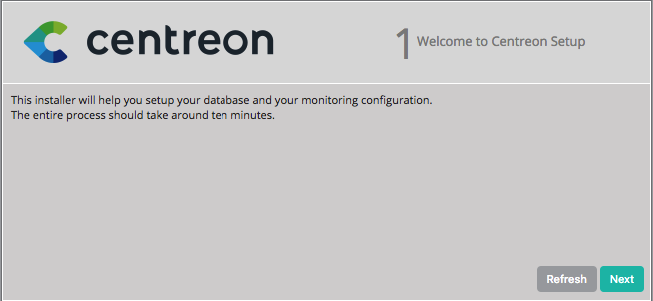
L’assistant de configuration de Centreon contrôle la disponibilité des modules, cliquez sur Next.
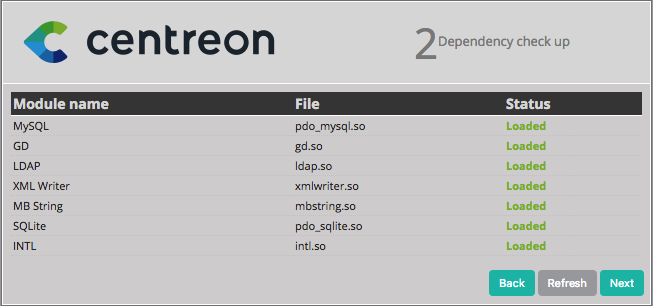
Cliquez sur Next.
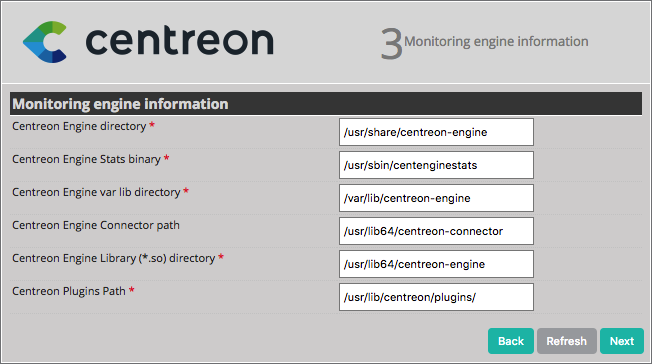
Cliquez sur Next.
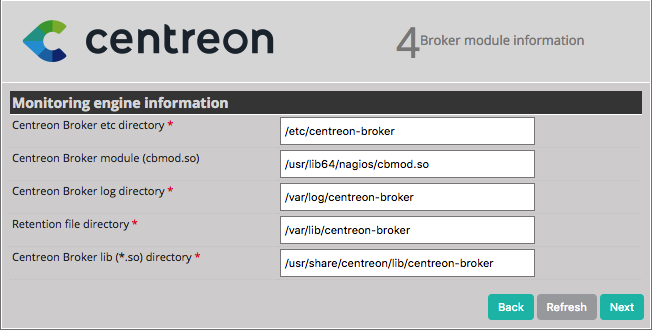
Définissez les informations concernant l’utilisateur admin, cliquez sur Next.
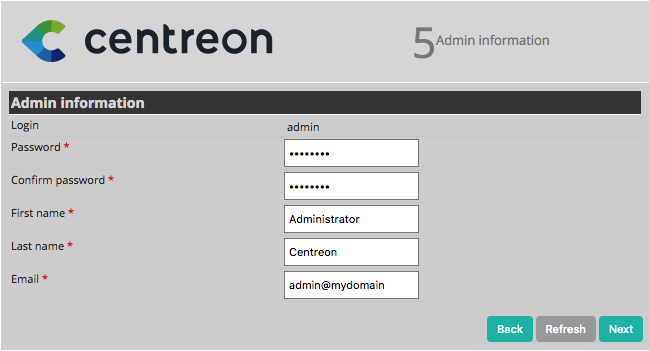
Par défaut, le serveur ‘localhost’ est défini et le mot de passe root est vide. Si vous utilisez un serveur de base de données déporté, il convient de modifier ces deux informations. Dans notre cas, nous avons uniquement besoin de définir un mot de passe pour l’utilisateur accédant aux bases de données Centreon, à savoir ‘centreon’.
Cliquez sur Next.
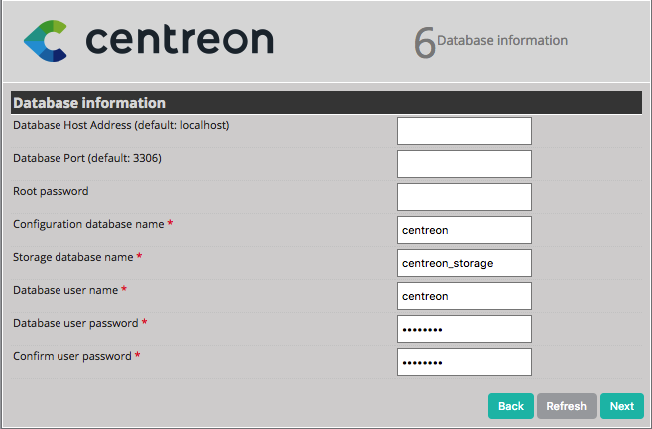
Note
Si le message d’erreur suivant apparaît Add innodb_file_per_table=1 in my.cnf file under the [mysqld] section and restart MySQL Server, Effectuez les opérations ci-dessous :
Connectez-vous avec l’utilisateur ‘root’ sur votre serveur
Editez le fichier suivant /etc/my.cnf
Ajoutez la ligne suivante au fichier :
[mysqld] innodb_file_per_table=1
Redémarrez le service mysql:
# systemctl restart mysqlCliquez sur Refresh
Note
Si vous utilisez une base de données déportée MySQL 8.x, vous pouvez avoir l’erreur suivante : erreur. Référez-vous à l’aide suivante pour corriger le problème.
L’assistant de configuration configure les bases de données.
Cliquez sur Next.
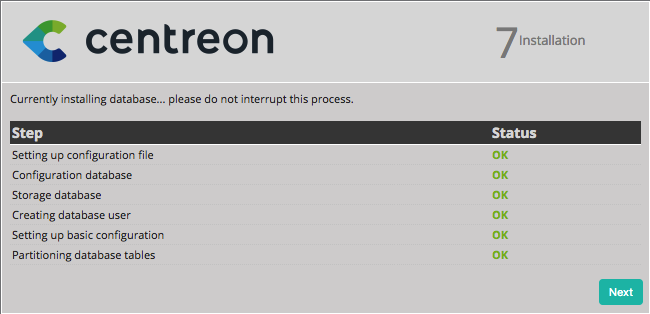
L’assistant de configuration propose ensuite d’installer les modules présents sur le serveur Centreon.
Cliquez sur Install.
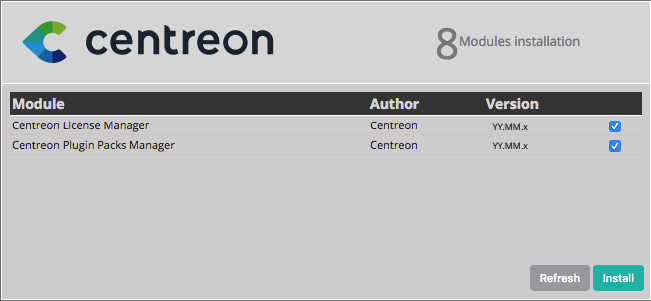
Une fois les modules installés, cliquez sur Next.
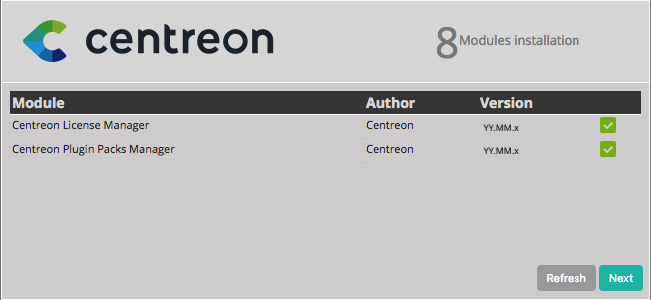
À cette étape une publicité permet de connaître les dernières nouveautés de Centreon. Si votre plate-forme est connectée à Internet vous disposez des dernières informations, sinon l’information présente dans cette version sera proposée.
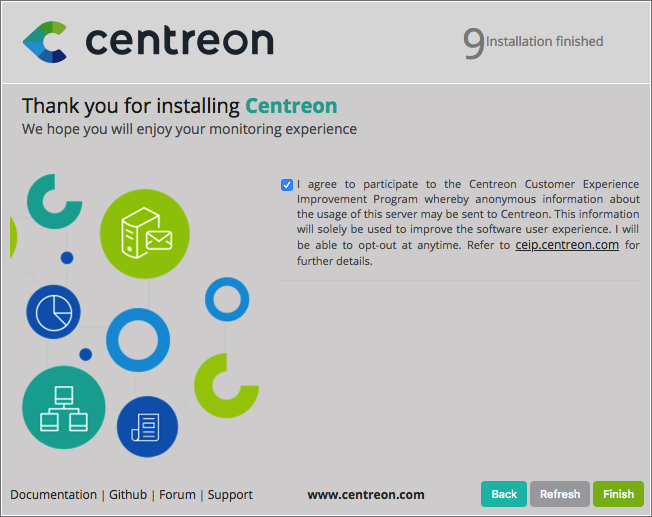
L’installation est terminée, cliquez sur Finish.
Vous pouvez maintenant vous connecter.